با سلام و احترام خدمت همراهان گرامی شیائومی مستر
بنا به درخواست و پرسش های مکرر همکاران، مشتریان و مراجعین حضوری بر آن شدیم تا آموزش نصب و راه اندازی دوربین های نظارتی شیائومی را به صورت گام به گام به شرح زیر خدمت عزیزان ارائه دهیم :
نکته : در انتخاب محل نصب و قرارگیری دوربین، تامین برق و اینترنت را مد نظر قرار دهید.
برای متصل کردن دوربین های هوشمند شیائومی مراحل زیر را به ترتیب انجام دهید :
قدم اول: ابتدا پس از باز کردن دوربین های شیائومی، دوربین مورد نظر را از طریق کابل موجود به یک دستگاه آداپتور و سپس به پریز برق متصل نمایید و تا روشن شدن چراغ دوربین صبر کنید.
قدم دوم: دانلود برنامه Xiaomi Home و نصب آن روی گوشی موبایل.
برای سیستم عامل های اندروید: می توانید از Google Play / بازار / مایکت دانلود و نصب کنید و سازگاری با اندروید نسخه 6.0 و بالاتر را دارد.
برای سیستم عامل IOS: می توانید از App Store / آی اپس / سیب ایرانی دانلود و نصب کنید و سازگاری با IOS 11 و بالاتر را دارد.

قدم سوم : پس از دانلود و نصب، وارد برنامه Xiaomi Home شوید.
قدم چهارم : همانند شکل زیر هنگام ورود به برنامه ابتدا شما باید اجازه و دسترسی های لازم را به برنامه بدهید و موافقتنامه برنامه را بپذیرید (برای رد کردن این بخش از گزینه های Allow/Agree استفاده کنید)
سپس در مرحله بعدی که نکته کلیدی نصب هست شما باید Region به معنای منطقه خود را انتخاب نمایید که برای آن یکی از گزینه های (آذربایجان، امارات متحده، عراق، چین و سنگاپور) را انتخاب نمایید.

قدم پنجم : در گام بعدی برای ورود باید یک حساب کاربری ایجاد کنید یا وارد حساب کاربری که از قبل دارید شوید.
برای ساختن حساب کاربری می توانید:
1- از گزینه Create Account / Sign Up استفاده کنید و با ایمیل و رمز دلخواه حساب ایجاد کنید
2- یا همانند شکل از گزینه Other Ways To Sign میتوانید از طریق حساب های Gmail/ Apple ID/ FaceBook خود یک حساب کاربری ایجاد کنید.
در صورت داشتن حساب و صرف وارد شدن می توانید :
1- با وارد کردن ایمیل و رمز خود وارد حساب کاربری شوید.
2- یا همانند شکل از گزینه Other Ways To Sign می توانید از طریق حساب های Gmail/ Apple ID/ FaceBook خود وارد شوید. (این گزینه تنها زمانی قابل استفاده است که به همین روش حساب کاربری خود را قبلا ایجاد کرده باشید)
نکته : پس از هر یک از روش های فوق و پر کردن فیلد های مربوطه نیاز است تا مطابق شکل زیر تیک موافقتنامه برنامه را در پایین صفحه فعال کنید.

قدم ششم : پس از پیمودن مراحل ذکر شده و وارد شدن به برنامه Xiaomi Home برای متصل کردن دوربین خود مطابق شکل زیر مرحله به مرحله در سه قدم پیش می رویم:
1- هنگام ورود به برنامه در بالای صفحه سمت راست گزینه (+) را انتخاب می کنیم
2- در گزینه های باز شده اولین مورد یعنی (Add a device / افزودن دستگاه) را انتخاب می کنیم که ما را به صفحه Add device منتقل می کند
3- در اینجا با سه روش مختلف می شود دوربین را متصل نمود :
الف : برنامه به صورت خودکار دستگاه را شناسایی کرده و نشان می دهد در قسمت بالای صفحه (در صورت پیدا نکردن گزینه No Devices found. Add from the list below) نمایش داده می شود.
ب: این روش بهترین روش هست که در آن گزینه Scan code to add را انتخاب می کنیم. پس از انتخاب این گزینه دوربین موبایل برای اسکن کد باز می شود که باید دوربین موبایل را روی QR Code حک شده روی دوربین های نظارتی بگیرید تا اسکن کند.
ج: گزینه دستی که این گزینه خیلی مورد استفاده نیست ولی ذکر آن هم خالی از لطف نیست! شما به باکس Add devices manually مراجعه می کنید. در اینجا انواع دسته بندی محصولات هوشمند برند شیائومی ذکر شده که ما چون اینجا دسته بندی دوربین های نظارتی مد نظرمان است باکس Video camera را کلیک می کنیم و سپس مدل دوربین خود را انتخاب می کنیم.

قدم هفتم : در این مرحله صبر می کنیم تا دوربین و نرم افزار، داده ها را به یکدیگر به صورت خودکار منتقل کنند و پس از تکمیل مطابق شکل زیر برای انتخاب اینترنت به شرح ذیل اقدام می کنیم:
1- ابتدا از باکس بالا گزینه Select Wi-Fi را کلیک کرده و اینترنت را انتخاب می کنیم، مثلا در این شکل ما به اینترنت مجموعه Xiaomi master متصل شدیم.
2- در باکس پایین تر Enter Password رمز اینترنتی را که انتخاب کردیم وارد می کنیم.
3- در پایین صفحه تیک مورد نظر را فعال کرده و سپس بر روی گزینه Next کلیک می کنیم.

قدم هشتم : پس از اتمام مراحل فوق نصب دوربین به پایان می رسد و می توانید یک اسم و اتاق برای دوربین انتخاب کنید و از آن استفاده کنید، مثلا اسم دفتر،مغازه،منزل،ویلا و ... .

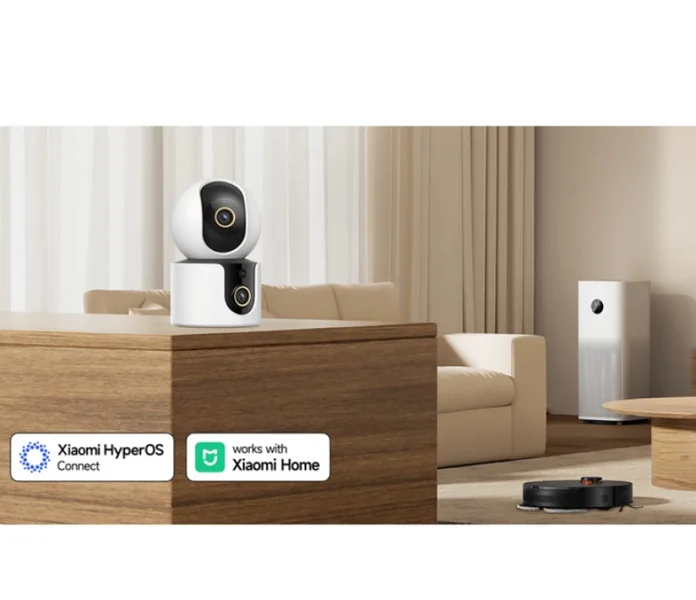
دیدگاه خود را بنویسید